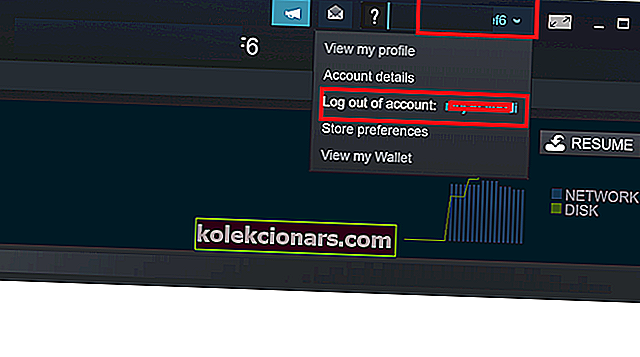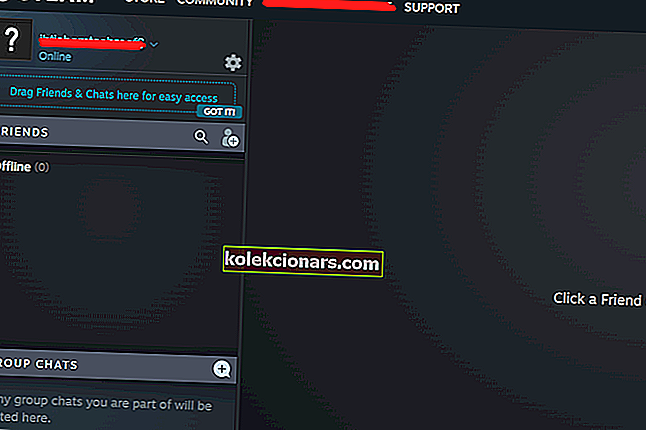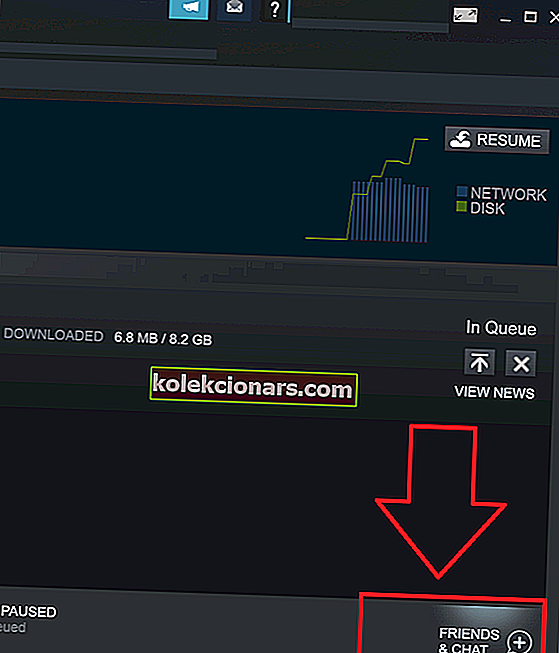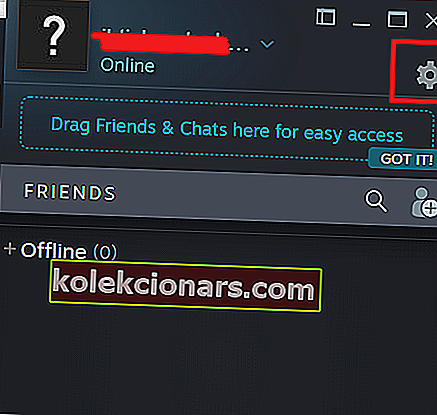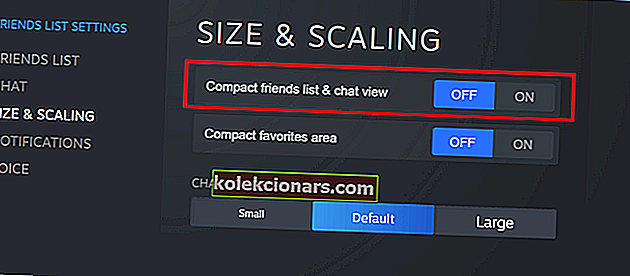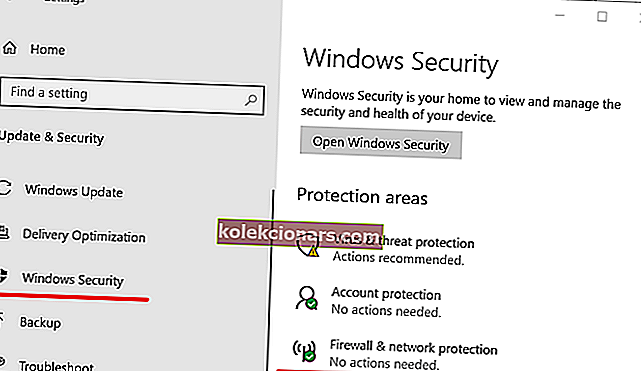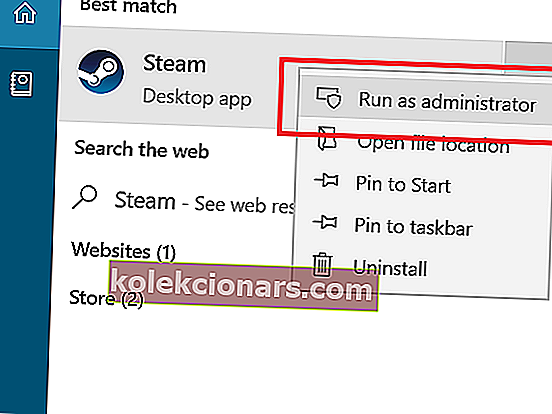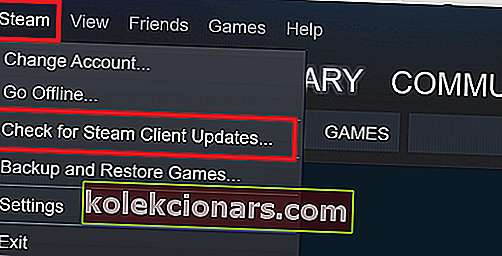Steam Chat là một hệ thống trò chuyện thoại và văn bản miễn phí với các thuộc tính phong phú để nâng cao trải nghiệm chơi game của bạn. Tuy nhiên, đôi khi trò chuyện trên Steam có thể gặp phải lỗi Image failed to upload .
Lỗi này xảy ra khi người dùng cố gắng gửi hình ảnh qua Steam Chat bằng ứng dụng khách Steam trên máy tính để bàn.
Toàn lỗi đọc Không thể bắt đầu tải lên: Không thể tải lên hình ảnh . Nếu bạn đang gặp phải lỗi tương tự, đây là một số mẹo khắc phục sự cố để khắc phục lỗi này.
Không thể tải hình ảnh lên Steam Chat? Tìm hiểu cách khắc phục tại đây
- Đăng xuất khỏi Steam
- Sử dụng Steam Online
- Tắt danh sách bạn bè thu gọn và chế độ xem trò chuyện
- Tắt tường lửa
- Chạy Steam với tư cách quản trị viên
- Cập nhật Steam và tắt phần mềm chống vi-rút
- Gửi hình ảnh qua máy chủ bên thứ ba
- Sử dụng ứng dụng trò chuyện thoại thay thế
1. Đăng xuất khỏi Steam
Một cách để khắc phục lỗi này là đăng xuất tài khoản Steam của bạn trên ứng dụng khách Steam và đăng nhập lại. Nó có vẻ đã hiệu quả với rất nhiều người dùng với lỗi tải lên hình ảnh không thành công.
- Khởi chạy Steam và ở trên cùng bên phải, nhấp vào tên Hồ sơ của bạn .
- Chọn “ Đăng xuất khỏi tài khoản”.
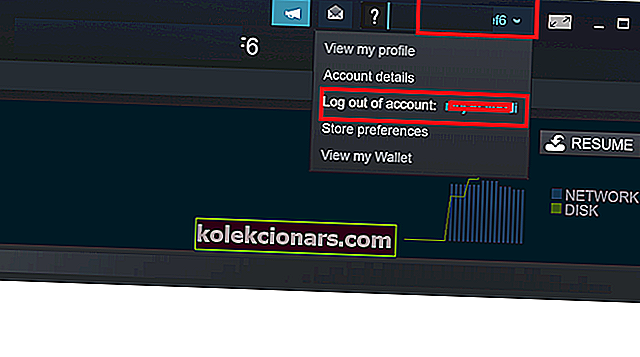
- Sau đó, thoát khỏi Steam và khởi chạy lại nó.
- Đăng nhập bằng thông tin đăng nhập Steam của bạn và xem liệu bạn có thể gửi hình ảnh qua trò chuyện Steam hay không.
2. Sử dụng Steam Online
Bạn có thể truy cập tài khoản Steam của mình trực tuyến bằng trình duyệt web. Ngay cả khi bạn không thể gửi và tải lên hình ảnh qua ứng dụng khách Steam dành cho máy tính để bàn, bạn vẫn có thể gửi ảnh qua ứng dụng web Steam.
- Đăng nhập vào ứng dụng web Steam . Nhập mã bảo mật đặc biệt nếu được yêu cầu.
- Nhấp vào Trò chuyện để mở cửa sổ Trò chuyện.
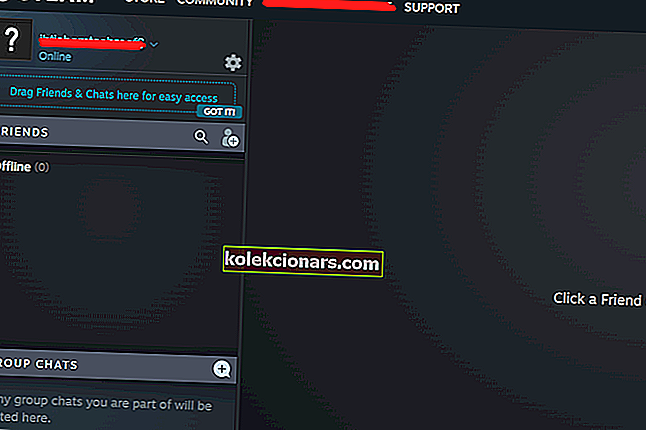
- Chọn người bạn của bạn và tải lên hình ảnh bạn muốn gửi.
- Đó là nó! Bạn có thể gửi hình ảnh thông qua ứng dụng trò chuyện web Steam miễn là ứng dụng khách Steam trên máy tính để bàn không được sửa.
3. Tắt Danh sách Bạn bè Thu gọn và Chế độ xem Trò chuyện
Để mang lại trải nghiệm chơi game tốt hơn khi trò chuyện, steam đã thêm tùy chọn “Danh sách bạn bè nhỏ gọn và chế độ xem trò chuyện” vào cài đặt Trò chuyện. Tuy nhiên, tính năng này cũng được biết là nguyên nhân gây ra lỗi ảnh không tải lên được trên Steam.
Tính năng này được tắt theo mặc định. Tuy nhiên, nếu bạn vô tình hay cố ý bật nó lên, hãy thử tắt nó đi. Đây là cách làm.
- Khởi chạy Steam.
- Nhấp vào “Bạn bè và trò chuyện” ở dưới cùng bên phải màn hình.
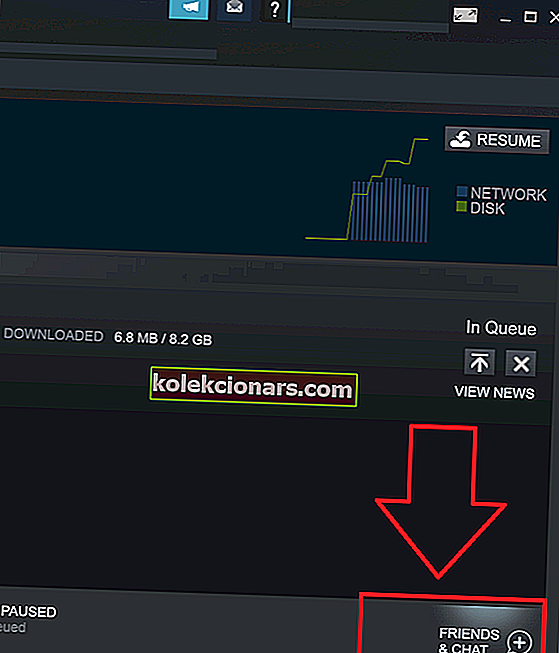
- Trong cửa sổ Bạn bè và Trò chuyện, nhấp vào Cài đặt (biểu tượng Bánh răng).
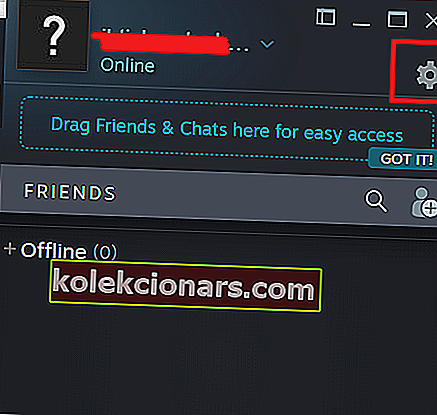
- Trong cửa sổ Cài đặt, nhấp vào tab “ Kích thước và tỷ lệ” .
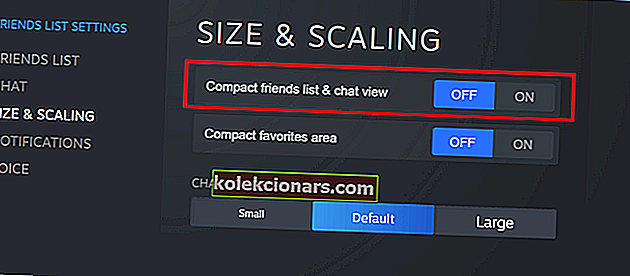
- Đảm bảo rằng tùy chọn “ Danh sách bạn bè thu gọn và Chế độ xem trò chuyện ” được Tắt.
- Đóng cửa sổ Cài đặt. Thoát khỏi Steam và khởi chạy lại nó. Hãy thử tải lại hình ảnh lên và xem cách đó có giải quyết được lỗi không.
- Đọc thêm: 7 phần mềm ghi trò chơi tốt nhất cho PC cấu hình thấp
4. Tắt tường lửa
Ngoài ra, hãy kiểm tra bảo vệ Tường lửa của bạn. Tường lửa có thể gắn cờ sai kết nối và chặn truy cập. Thử tắt Tường lửa trong giây lát để xem bạn có thể tải hình ảnh lên hay không.
- Để thực hiện việc này, hãy nhấp vào Bắt đầu> Cài đặt> Cập nhật và Bảo mật.
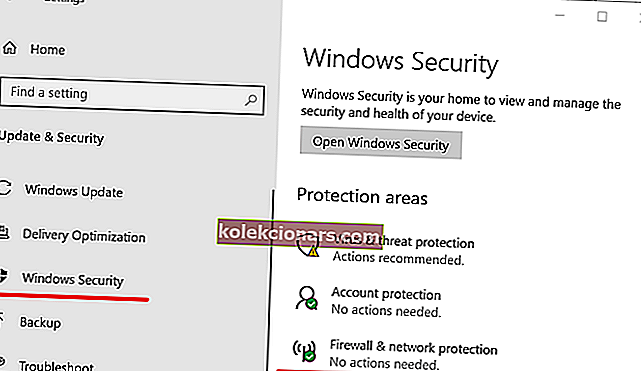
- Nhấp vào Bảo mật Windows> Tường lửa và Bảo vệ Mạng.
- Chọn Mạng của bạn và tắt Tường lửa.
5. Chạy Steam với tư cách quản trị viên
Thoát steam và thử khởi chạy ứng dụng khách Steam với đặc quyền quản trị.
- Nhập Steam vào thanh Cortana / Search.
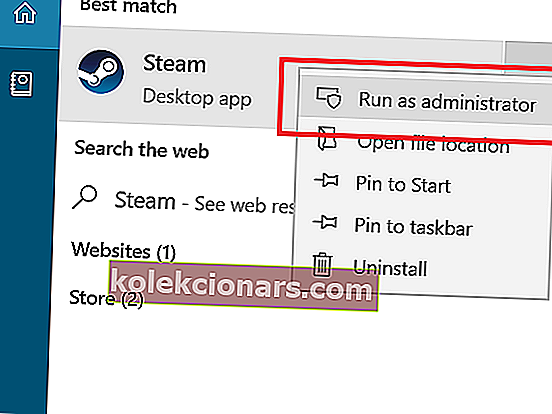
- Nhấp chuột phải vào Steam và chọn Run as Administrator.
- Mở Steam Chat và tải lên một hình ảnh. Kiểm tra bất kỳ cải tiến nào.
- Cũng đọc: 7 phần mềm ghi trò chơi cho YouTube để đưa trò chơi của bạn trực tuyến
6. Cập nhật Steam và tắt phần mềm chống vi-rút
Nếu đó là một lỗi đã biết, Steam có thể phát hành bản cập nhật kèm theo bản vá.
- Khởi chạy Steam và nhấp vào Steam.
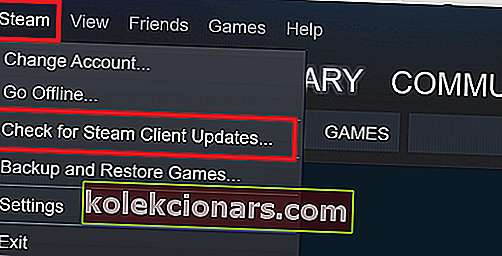
- Chọn “ Kiểm tra Cập nhật ứng dụng khách Steam ”.
Nếu phần mềm Chống vi-rút của bạn đang chặn kết nối với máy chủ Steam vì bất kỳ lý do gì, điều đó có thể dẫn đến lỗi tải lên hình ảnh. Tắt tạm thời chương trình chống vi-rút của bạn và kiểm tra xem có cải tiến nào không.
7. Gửi hình ảnh qua máy chủ bên thứ ba

Bây giờ, đây không phải là một bản sửa lỗi mà là một giải pháp cho đến khi Steam khắc phục được sự cố. Bạn có thể cố gắng tải hình ảnh lên bất kỳ trang web lưu trữ hình ảnh công cộng nào như Imgur hoặc Tinypic, v.v. Tải hình ảnh lên trang web và chia sẻ liên kết Hình ảnh trong Trò chuyện của bạn.
Điều này rất hữu ích nếu bạn muốn chia sẻ khẩn cấp một hình ảnh với bạn bè của mình.
8. Sử dụng ứng dụng trò chuyện thoại thay thế

Có thể bạn không muốn nghe điều này, nhưng nếu bạn đang gặp lỗi này trong một thời gian dài, bạn có thể muốn dùng thử ứng dụng trò chuyện trò chơi phổ biến khác.
Các ứng dụng như Discord là một trong những ứng dụng trò chuyện thoại và văn bản phổ biến nhất dành cho game thủ và cộng đồng trò chơi với các máy chủ chất lượng đặc biệt. Bạn có thể đọc hướng dẫn của chúng tôi về ứng dụng trò chuyện thoại tốt nhất dành cho game thủ để tìm ra những ứng dụng khách VoIP tốt nhất để nâng tầm trò chơi của bạn.
CÂU CHUYỆN LIÊN QUAN BẠN CÓ THỂ THÍCH:
- Ứng dụng và ứng dụng khách VoIP Windows 10 tốt nhất cho các cuộc gọi miễn phí
- 5 phần mềm trò chuyện tự động tốt nhất để cải thiện giao tiếp kinh doanh
- 6 trò chơi lướt web cho người dùng Windows PC